Come configurare la segreteria telefonica su Google Voice
Google Voice è un servizio (Google Voice)Google davvero utile (e gratuito) che ti permette di fare e ricevere telefonate senza avere una linea fissa o un cellulare.
Una delle funzioni più utili di Google Voice è la funzione di posta vocale. È un ottimo modo per ricevere messaggi da persone tramite moduli di contatto sul tuo sito Web o semplicemente come numero generale che desideri fornire alle persone per lasciarti messaggi senza fornire loro il tuo vero numero di telefono.

In questo articolo imparerai come configurare la segreteria telefonica sul tuo account Google Voice(Google Voice) .
Non hai ancora Google Voice?
Se ti piace l'idea di utilizzare la funzione di posta vocale(voicemail feature) su Google Voice ma non hai ancora un account o un numero di telefono di Google Voice , registrarsi è molto semplice.(Google Voice)
- Per iniziare, accedi al tuo account Google(Google Account) e visita la pagina di Google Voice(the Google Voice page) .
- Seleziona Per uso personale(For personal use) e scegli il tipo di dispositivo che desideri utilizzare ( Android , iOS o Web).
- Aggiungi un indirizzo di casa o un numero di telefono personale (facoltativo).
- Consulta i Termini di servizio(Service) e l'Informativa sulla privacy,(Privacy Policy) quindi seleziona Continua(Continue) .
- Digita il nome di una città vicina e scegli Seleziona(Select) accanto al numero che desideri rivendicare.
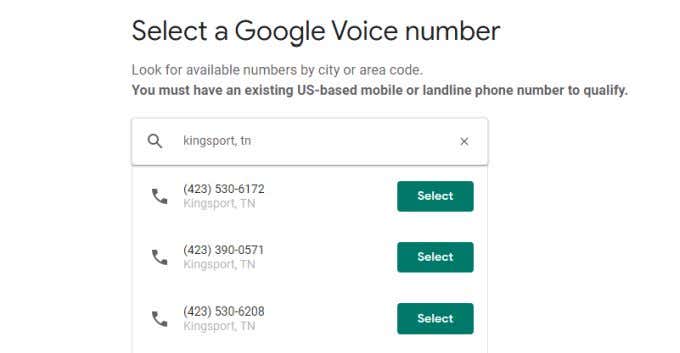
Segui le istruzioni sullo schermo per completare la configurazione del tuo nuovo numero. Puoi anche collegare questo numero di telefono di Google Voice a un numero di telefono fisso o (Google Voice)mobile(mobile phone number) esistente se desideri che le chiamate a Google Voice squillino anche quel telefono.
Come configurare la segreteria telefonica(Voicemail) su Google Voice
Ora che hai il tuo account Google Voice e il tuo numero di telefono, hai effettivamente una casella di posta vocale attiva come parte dell'account.
Tuttavia, ci sono alcune cose che devi fare per configurare la segreteria telefonica in modo che funzioni correttamente.
1. Dopo aver effettuato l'accesso al tuo account Google Voice , seleziona l'icona (Google Voice)Impostazioni(Settings) ingranaggio nell'angolo in alto a destra.
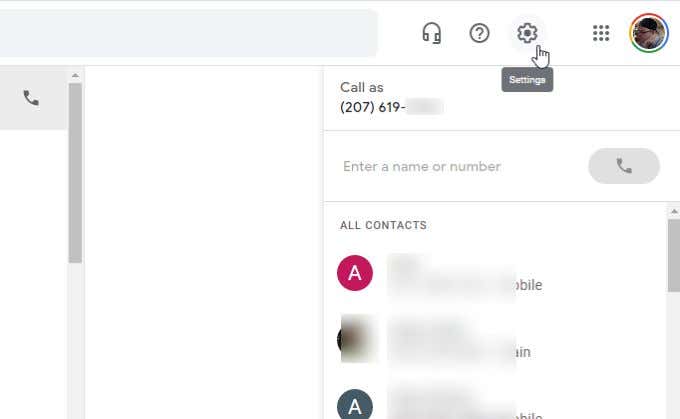
2. Nella sezione Impostazioni, seleziona Segreteria(Voicemail) dal menu a sinistra. Questo ti farà scorrere automaticamente verso il basso fino alla sezione delle impostazioni della segreteria telefonica .(Voicemail)

3. Le impostazioni di posta vocale(Voicemail) hanno tre sezioni in cui puoi configurare esattamente come si comporterà la tua funzione di posta vocale di Google Voice .
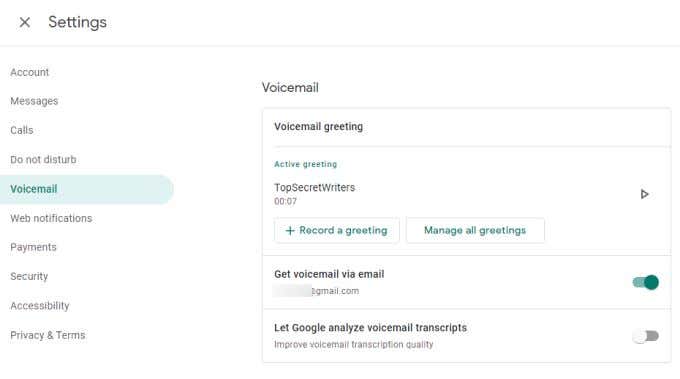
Esploreremo ciascuna di queste impostazioni della segreteria telefonica di Google Voice nella sezione successiva.
Impostazioni della segreteria telefonica di Google
La prima sezione da considerare è il tuo saluto attivo(Active greeting) . Vedrai due pulsanti in questa sezione.
- Registra un saluto(Record a greeting) : seleziona questa opzione per registrare un nuovo saluto con il microfono. È possibile registrare un saluto fino a 3 minuti. Seleziona l'icona di arresto quando hai finito. Seleziona Salva(Save) per salvare il messaggio di saluto o Ripeti(Redo) per riprovare. Assegna un nome al tuo saluto e seleziona di nuovo Salva(Save) .
- Gestisci tutti i messaggi di saluto(Manage all greetings) : si aprirà una finestra in cui puoi impostare qualsiasi messaggio registrato come messaggio attivo corrente (puoi averne solo uno attivo in un dato momento). Per scegliere un messaggio, seleziona i tre punti a destra di esso e seleziona Imposta come attivo(Set as active) .

Vedrai sempre il tuo saluto attivo corrente elencato nella sezione Saluto attivo della casella di (Active greeting)saluto della segreteria telefonica(Voicemail greeting) .
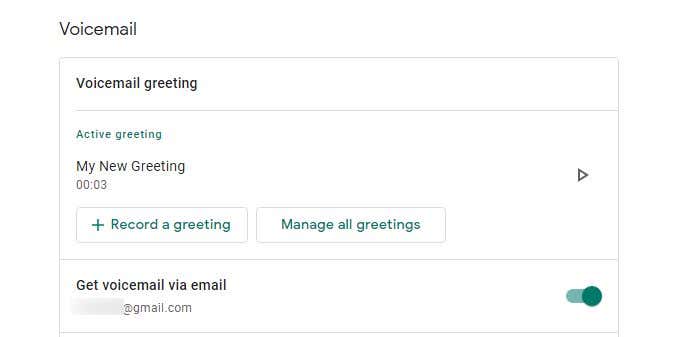
La seconda sezione è la casella Ottieni la segreteria tramite e-mail(Get voicemail via email) . Se lo abiliti, riceverai tutti i nuovi messaggi vocali registrati consegnati direttamente al tuo account e-mail di Google . Questo sarà l'indirizzo email associato all'account Gmail che hai utilizzato per registrarti a Google Voice .
La terza e ultima sezione è Consenti a Google di analizzare le trascrizioni dei messaggi vocali(Let Google analyze voicemail transcripts) . Questa è un'opzione di impostazione della privacy. L'abilitazione dà a Google il permesso di accedere alle trascrizioni dei messaggi vocali allo scopo di modificare e migliorare l'algoritmo di trascrizione dei messaggi vocali.
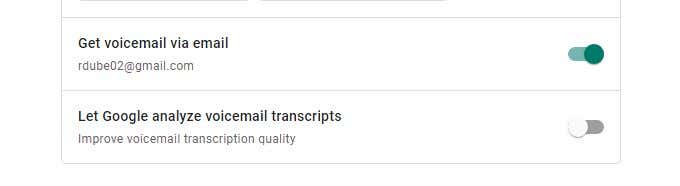
Oltre alle impostazioni che troverai nella sezione delle impostazioni della segreteria di Google Voice , ci sono alcune altre impostazioni rilevanti per la configurazione della tua segreteria.
Impostazioni della segreteria telefonica di Google
Appena sopra la sezione delle impostazioni della segreteria(Voicemail) c'è una casella Non disturbare(Do not disturb) con un'altra impostazione della segreteria.

L'attivazione di questo interruttore non inoltrerà nessuno dei tuoi messaggi al numero di telefono che hai assegnato al tuo account Google Voicemail(Google Voicemail) . Invece, devierà semplicemente tutte le chiamate direttamente alla segreteria telefonica.
Questa è un'opzione che potresti voler utilizzare se sei in viaggio e non vuoi essere disturbato dalle chiamate per un po'.
Un'altra opzione di posta vocale è più in basso nella pagina delle impostazioni di Google Voicemail , verso il basso. (Google Voicemail)Cerca la sezione Sicurezza(Security) . La casella Filtra spam(Filter spam) è dove puoi abilitare il filtro antispam per tre delle tue funzioni di posta vocale di Google(Google Voicemail) : chiamate, messaggi e posta vocale(calls, messages, and voicemail) .
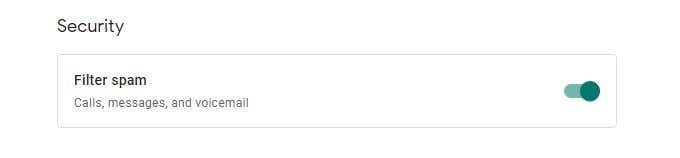
Abilita questo interruttore per attivare questa funzione. Ciò è particolarmente utile se ti accorgi di ricevere molti messaggi di spam o messaggi vocali. L'algoritmo anti-spam di Google è sorprendentemente efficace nel bloccare questi fastidiosi contatti.
Altri suggerimenti per la segreteria di Google
L'utilizzo di Google Voicemail è estremamente facile e conveniente. Quando selezioni Segreteria(Voicemail) dal pannello di navigazione a sinistra, accederai all'elenco dei messaggi vocali recenti.
Seleziona(Select) un messaggio qualsiasi per vedere la trascrizione del messaggio vocale. È possibile selezionare il pulsante di riproduzione sotto questa trascrizione per ascoltare il messaggio.

Quando selezioni i tre punti in alto a destra del messaggio, vedrai un elenco di opzioni per le cose che puoi fare con il tuo messaggio di posta vocale.
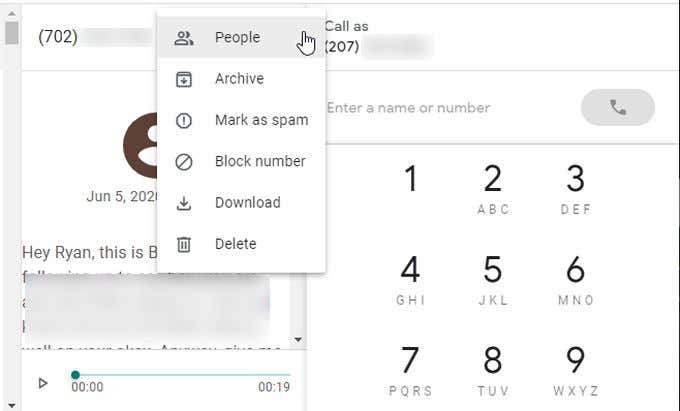
Le opzioni importanti qui sono:
- Trova il mittente del messaggio nell'elenco dei contatti(Contact)
- Elimina o archivia il messaggio
- Contrassegna(Mark) il messaggio come spam o blocca il numero
- Scarica una copia del messaggio come file audio
La linea di fondo è che una volta impostata la segreteria telefonica su Google Voice , funziona e basta. È anche conveniente e ti offre un posto dove archiviare le chiamate in arrivo dove puoi raggiungerle a tuo piacimento e secondo i tuoi orari.
Related posts
Google Voice non funziona? 7 correzioni da provare
Come utilizzare la dettatura vocale in Google Docs
Google Maps non parla o non fornisce indicazioni vocali? 12 modi per risolvere
Come utilizzare gli elenchi Google Sheets Drop Down
9 Hidden Caratteristiche in Google Maps Dovresti controllare
Ciò che è migliorato Protection in Google Chrome and How per abilitarlo
Come Fix Gmail Quando non riceve e-mail
Come richiedere un'azienda su Google
Come modificare lo Default Google Account
8 Google Search Tips: trova sempre ciò che sei Looking per
Come Filter in fogli Google
Come fa YouTube Algorithm Work?
Come Export and Import Chrome Bookmarks
Cos'è un errore "unusuale traffico" di Google e come risolverlo
Come inserire una firma in Google Docs
Google Search Bar Widget Missing? Come ripristinarlo su Android
Come eliminare YouTube History and Search Activity
Come non esitare a Email in Gmail
Come gli errori Fix SSL Security Certificate in Chrome
Come Application Launcher per Google Drive Works
